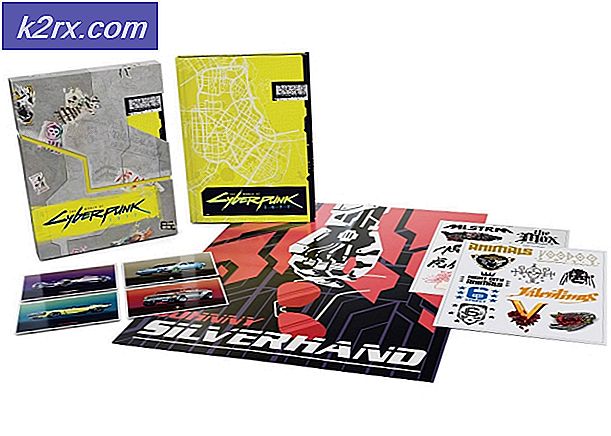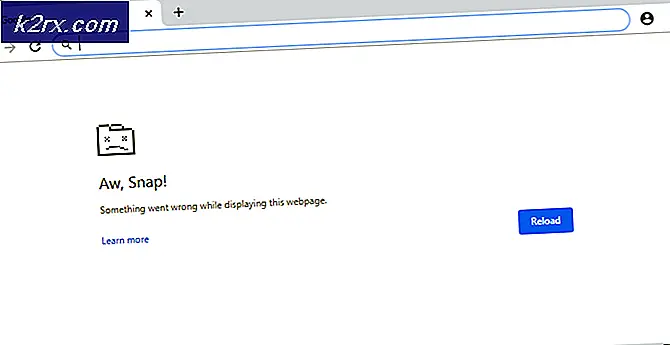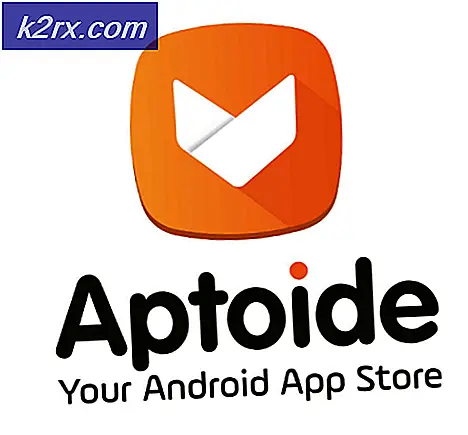Bagaimana cara Memperbaiki Kesalahan Kegagalan Otentikasi Pembuangan Conan di Windows?
Kesalahan "Autentikasi gagal" muncul pada pengguna yang memainkan Conan Exiles di Windows dan biasanya sulit untuk memprediksinya atau untuk menunjukkan penyebab langsung di komputer Anda. Kesalahan muncul saat mencoba untuk bergabung dengan game baik di server publik maupun pribadi dan itu mencegah pengguna untuk memainkan game sama sekali.
Masalahnya cukup terkenal dan mungkin ditemukan banyak metode berbeda yang dapat digunakan untuk menyelesaikan masalah. Kami telah menyertakan salah satu yang telah dipastikan telah membantu orang dan telah menuliskannya selangkah demi selangkah dalam artikel ini. Lihat di bawah.
Apa Penyebab Kesalahan Otentikasi Pembuangan Conan di Windows?
Dua penyebab berbeda menonjol saat menganalisis masalah ini dan Anda harus memperhatikan jika salah satu penyebab ini dapat diterapkan pada skenario Anda karena ini akan menghemat banyak waktu. Lihat di bawah dan Anda akan selangkah lebih dekat ke solusi akhir!
Solusi 1: Instal Ulang BattlEye Dengan Izin Administrator
Ada kemungkinan bahwa alat anti-cheat Anda, BattlEye, berperilaku buruk dan mencegah Anda bergabung dengan game apa pun karena gagal mengautentikasi akun Anda dan data Anda yang lain. Cara termudah untuk menangani masalah tersebut adalah dengan menginstal ulang dari folder instalasi game. Ikuti langkah-langkah di bawah ini untuk melakukannya!
- Buka Uap dengan mengklik dua kali pintasannya di Desktop atau dengan mencarinya di menu Start cukup dengan mengetik "Steam" setelah mengklik Mulai menu tombol atau Cari (Cortana)
- Setelah klien Steam terbuka, navigasikan ke Perpustakaan tab di jendela Steam di menu yang terletak di bagian atas jendela, dan cari file Conan Exile masuk dalam daftar.
- Klik kanan ikon game di Perpustakaan dan pilih Properti opsi dari menu konteks yang akan terbuka dan pastikan Anda menavigasi ke File Lokal tab di jendela Properties langsung dan klik Jelajahi File Lokal
- Anda juga dapat mencari game utama yang dapat dieksekusi dengan mengklik tombol menu Start atau tombol pencarian di sebelahnya dan mengetik Conan Exile. Bagaimanapun, klik kanan pada file yang dapat dieksekusi dan pilih file Buka lokasi file pilihan dari menu konteks yang akan muncul.
- Cari folder BattlEye dan klik dua kali untuk membukanya. Klik kanan file penginstal BattlEye di folder dan pilih Jalankan sebagai administrator pilihan dari menu konteks yang akan muncul.
- Pastikan Anda keluar dari klien Steam di komputer Anda sepenuhnya dengan mengklik Steam >> Keluar dari menu sisi atas. Periksa apakah pesan kesalahan "Otentikasi gagal" masih muncul saat mencoba bergabung dengan server di Conan Exile!
Solusi 2: Akhiri Tugas Pengasingan Conan di Pengelola Tugas
Metode ini akan memulai ulang game dengan benar dan Anda dapat memeriksa apakah masalahnya masih ada. Metode ini telah membantu banyak pengguna dan Anda akan beruntung jika berhasil karena ini pasti metode termudah untuk dilakukan di daftar kami. Simak di bawah ini!
- Buka gim dan tunggu kesalahan muncul. Menggunakan Ctrl + Shift + kombinasi tombol Esc dengan menekan tombol secara bersamaan untuk membuka utilitas Pengelola Tugas.
- Atau, Anda dapat menggunakan Ctrl + Alt + kombinasi tombol Del dan pilih Task Manager dari layar biru popup yang akan muncul dengan beberapa opsi. Anda juga dapat mencarinya di menu Mulai.
- Klik Keterangan lebih lanjut di bagian kiri bawah jendela untuk memperluas Pengelola Tugas dan mencari Pengasingan Conan (Conan.exe) Itu harus ditempatkan tepat di bawah Aplikasi. Pilih dan pilih Tugas akhir opsi dari bagian kanan bawah jendela.
- Periksa untuk melihat apakah masalah telah teratasi dan jika Anda masih berjuang untuk membuka bergabung dengan server di Conan Exile. Tunggu untuk melihat apakah pesan kesalahan "Otentikasi gagal" masih muncul!
Solusi 3: Izinkan Conan Exile di Windows Defender Firewall
Agar fitur multipemain game berfungsi dengan baik, game tersebut harus memiliki akses tanpa gangguan ke Internet dan servernya agar berfungsi dengan baik. Windows Defender Firewall sering disalahkan dalam kasus seperti itu dan kami sarankan Anda membuat pengecualian untuk game yang dapat dieksekusi di dalam Windows Defender Firewall!
- Buka Panel kendali dengan mencari utilitas di tombol Mulai atau dengan mengklik tombol Cari atau tombol Cortana di bagian kiri bilah tugas (bagian kiri bawah layar).
- Setelah Panel Kontrol terbuka, ubah tampilan ke ikon Besar atau Kecil dan arahkan ke bawah untuk membuka Firewall Windows Defender.
- Klik pada Windows Defender Firewall dan klik pada Izinkan aplikasi atau fitur melalui Windows Firewall opsi dari daftar opsi sisi kiri. Daftar aplikasi yang diinstal akan terbuka. Arahkan ke tempat Anda menginstal Conan Exile (C: \ Program Files (x86) \ Steam \ steamapps \ common secara default), buka Conan Exile folder, dan pilih Conan.exe mengajukan.
- Klik OK dan restart komputer Anda sebelum memeriksa apakah masalah "Otentikasi gagal" masih berlanjut!
Solusi 4: Instal ulang Game
Menginstal ulang game seharusnya menjadi hal terakhir dalam daftar, tetapi hal baiknya adalah semuanya disimpan ke akun Anda dan Anda tidak perlu memulai dari awal lagi. Jika Anda memiliki koneksi Internet yang baik atau PC yang kuat, game tersebut harus diinstal ulang dalam waktu singkat dan kesalahan tersebut sekarang akan berhenti muncul.
- Klik pada tombol menu Start dan buka Panel kendali dengan mencarinya atau dengan menempatkannya di menu Start (pengguna Windows 7). Atau, Anda dapat mengklik ikon roda gigi untuk membuka Pengaturan aplikasi jika Anda menggunakan Windows 10 sebagai sistem operasi di komputer Anda.
- Di jendela Control Panel, alihkan ke Lihat sebagai: Kategori di pojok kanan atas dan klik Copot Pemasangan Program di bawah bagian Program.
- Jika Anda menggunakan Pengaturan di Windows 10, klik Aplikasi Bagian dari jendela Pengaturan akan membuka daftar semua program yang diinstal di komputer Anda.
- Menemukan Conan Exile dalam daftar baik di Pengaturan atau Panel Kontrol, klik sekali dan klik Copot pemasangan tombol yang terletak di jendela Uninstall a program. Konfirmasikan pilihan dialog apa pun untuk menghapus game, dan ikuti instruksi yang akan muncul di layar.
Anda perlu mengunduhnya lagi dari Steam dengan mencari di Perpustakaan dan memilih tombol Instal setelah mengklik kanan di atasnya.